Cómo instalar cpanel & whm en centos 6

- 4074
- 128
- Carmen Casillas
cpanel es uno de los panel de control comercial más popular para el alojamiento web de Linux, he estado trabajando con Cpanel para el último 3+ Años para administrar todos los clientes compartidos, de revendedores y de alojamiento de negocios.
Viene con CPanel y Web Host Manager, lo que facilita el alojamiento web. WHM le proporciona acceso a nivel raíz a su servidor, mientras que CPANEL proporciona la interfaz de acceso a nivel de usuario para administrar su propia cuenta de alojamiento web en el servidor.
Características de cpanel
El panel de control de Cpanel es un panel de control muy versátil para administrar sus servidores de alojamiento, tiene muchas características que facilitan el alojamiento web para usted. Algunos de ellos se enumeran a continuación:
- Controles de GUI potentes en su servidor con WHM.
- Puede realizar tareas tediosas como copias de seguridad, migraciones y restauraciones de una manera muy fácil y suave.
- Excelente administración de servidores de DNS y correo para el servidor principal y la cuenta del cliente.
- Puede cambiar fácilmente los servicios de activación/desactivar para servidor.
- Puede configurar SSL/TLS para todos los servicios de servidor y dominios del cliente.
- Integración fácil con phpmyadmin para proporcionar una interfaz basada en la web para administrar sus bases de datos MySQL.
- Siéntete libre de cambiarlo.
- Se puede integrar fácilmente con WHMCS para automatizar la gestión de facturación.
Aquí en este artículo, estaremos cubriendo cpanel Y WHM instalación Cento/Rhel 6.5 y compartir información más útil que lo ayudará a administrar CPanel & WHM.
Prerrequisitos de instalación
- Una instalación fresca y mínima de CentOS 6.5 servidor.
- Un mínimo de 1 GB.
- Un mínimo de 20GB Se requiere espacio de disco gratuito para la instalación de Cpanel.
- Un cpanel licencia.
Instalación de CPanel en CentOS y Rhel 6
Primero asegura que la versión del sistema operativo en la que se ejecuta su caja de Linux, para hacerlo, use el siguiente comando.
# Cat /etc /Redhat-Lelease CentOS Release 6.4 (final)
Si no tiene la última versión, actualice su sistema operativo a su última versión, en CentOS y RHEL, simplemente podemos hacerlo con Yum Package Installer.
# Actualización de Yum
Una vez que se completan las actualizaciones y luego verifique la última versión del sistema operativo con el mismo comando anterior.
# Cat /etc /Redhat-Lelease CentOS Release 6.5 (final)
A continuación, asegúrese de que su sistema tenga un nombre de host estándar; de lo contrario, configúrelo de la siguiente manera.
# hostname cpanel.tecmenta.lan
Una vez que haya asegurado la versión del sistema operativo y el nombre de host, no tiene que instalar ningún otro paquete de dependencia, el script de instalador automático de Cpanel lo hace todo por usted. Podemos descargar el archivo de instalador de Cpanel en /hogar directorio.
# cd/home && curl -o ulty -l https: // SecuradoWownloads.cpanel.net/último && sh Último
Este comando anterior cambia su sesión en el directorio de inicio, descarga la versión más reciente de Cpanel & WHM, y ejecuta el script de instalación.
Importante: Recomendé encarecidamente ejecutar el script de instalador automático de Cpanel en modo de pantalla si lo está haciendo con Ssh Porque se necesita 30-40 minutos para completar la instalación dependiendo de los recursos de su servidor y la velocidad de ancho de banda.
Salida de muestra
Verificación de la integridad del archivo ... todo bien. Instalador CPANEL & WHM INCOMPRESADO ... ____ _ ___ | _ \ __ _ _ __ ___ | | / __ | | _) / _ '| '_ \ / _ \ | | (__ | __/ (_ | | | | | __/ | \ ___ | _ | \ __, _ | _ | | _ | \ ___ | _ | Versión del instalador V00061 R019CB5809CE1F26444BBF195D18F15F513A4F5263 Comenz. 2017-03-04 04:52:33 720 (Información): Instalación de Cpanel y WHM comenzó en: sáb 4 de marzo 04:52:33 2017! 2017-03-04 04:52:33 721 (información): esta instalación requerirá 20-50 minutos, dependiendo de su hardware. 2017-03-04 04:52:33 722 (Información): Ahora es el momento de ir a buscar otra taza de café/sacudida. 2017-03-04 04:52:33 723 (Información): la instalación registrará a la instalación/var/log/cpanel.archivo de registro. 2017-03-04 04:52:33 724 (Información): 2017-03-04 04:52:33 725 (Información): Instalación inicial V3 ... 2017-03-04 04:52:33 428 (Información): Centos 6 (Linux) detectado! 2017-03-04 04:52:33 444 (Información): Verificación de Ram ahora ... 2017-03-04 04:52:33 233 (Warn): 2017-03-04 04:52:33 233 (Warn): a Aproveche al máximo todas las funciones de Cpanel & WHM, 2017-03-04 04:52:33 233 (Warn): como múltiples certificados SSL en una sola dirección IPv4 2017-03-04 04:52:33 233 (Warn) : Y mejoró significativamente el rendimiento y los tiempos de inicio, 2017-03-04 04:52:33 233 (Warn): Recomendamos encarecidamente que use CentOS versión 7. 2017-03-04 04:52:33 233 (Warn): 2017-03-04 04:52:33 233 (Warn): La instalación comenzará en 5 segundos ..
Ahora, debe esperar a que el script de instalador de Cpanel complete su instalación.
Lo que hace el script de instalador automático para ti
cPanel modifica en gran medida su sistema operativo y esa es la razón por la que no desinstalador de cpanel Disponible en la web hasta ahora, debe reformatear su servidor para eliminar Cpanel por completo de su servidor.
- Comprueba varios paquetes para garantizar que no haya conflictos y encuentre ningún conflicto de paquetes, desinstala paquetes anteriores con Yum y es por eso que se recomienda instalar cpanel en un sistema operativo nuevo.
- Descarga el idioma y los archivos base para la instalación.
- Instala varios módulos Perl a través de CPAN y otros paquetes requeridos con YUM.
- Descarga y compila PHP y Apache con varios módulos asociados.
Una vez que ese script complete su instalación, aparecerá que la instalación de Cpanel está completa. Se le puede pedir que reinicie el servidor después de la instalación.
Después de eso, debe completar el asistente de instalación desde su interfaz basada en la web y puede acceder a WHM con la siguiente URL.
http: // Your-Server-IP: 2087 o http: // Your-Host-Name: 2087
CPANEL abrirá su interfaz web como similar a la siguiente.
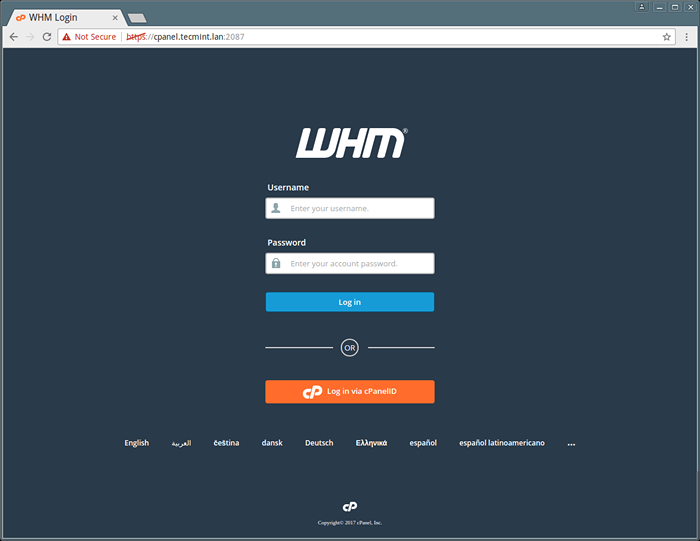 cpanel whm inicio de sesión
cpanel whm inicio de sesión Inicie sesión con el usuario "raíz" y tu contraseña. Quedan algunos clics más para completar la instalación de Cpanel. Acepta el acuerdo de licencia de usuario final haciendo clic "Estoy de acuerdo?/Ir al paso 2" botón:
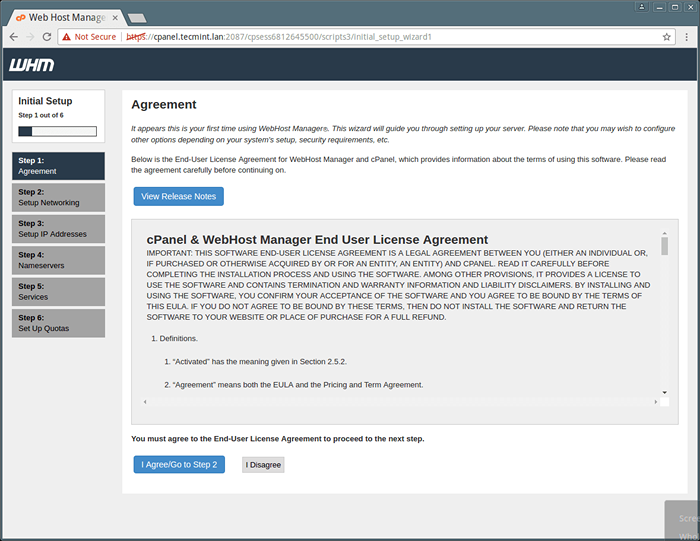 Acuerdo CPANEL WHM
Acuerdo CPANEL WHM Proporcione la dirección de correo electrónico de trabajo y comuníquese con la dirección de SMS en la columna de "Dirección de correo electrónico de contacto del servidor" y "Dirección de contacto con el servidor dirección SMS"Respectivamente porque su cPanel envía todas las alertas importantes, notificación a esto Correo electrónico-iD (recomendado). También puede llenar los detalles del resto, si tiene uno.
 Configuración de redes CPANEL WHM
Configuración de redes CPANEL WHM Proporcione un válido Nombre de host FQDN y Entradas de resolución para su servidor en este Redes sección, puedes usar Google Resueltos en esta sección si no tiene los resueltos de su ISP. Consulte la imagen a continuación.
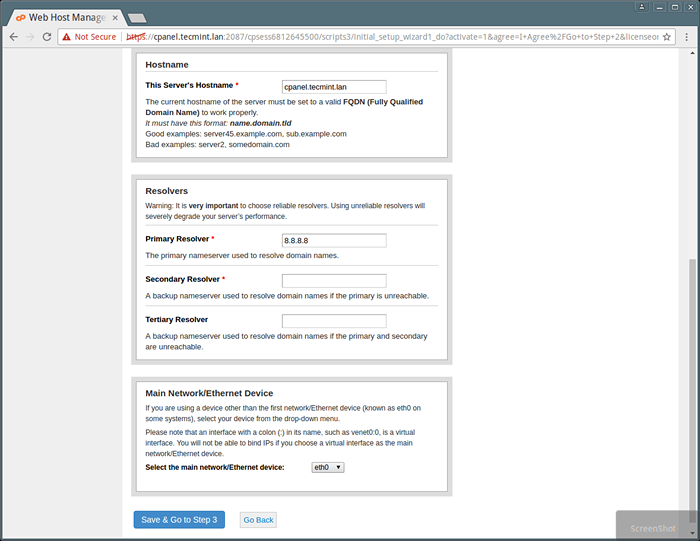 Configuración de nombre de host Cpanel WHM
Configuración de nombre de host Cpanel WHM Si tiene más de una IP conectado con su Nic tarjeta y desea configurar un IP para el principal de su servidor IP, Puede hacerlo desde aquí, para hacerlo, elija la IP en el menú desplegable y haga clic en "Ir a la configuración 4".
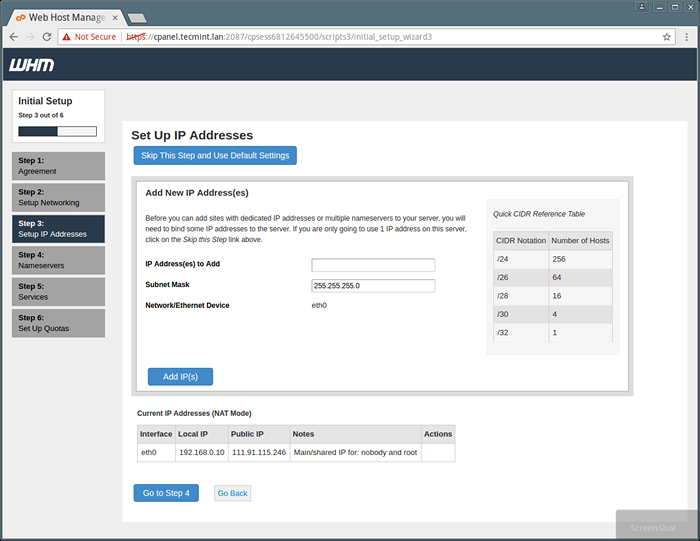 Configuración de la dirección IP de CPANEL WHM
Configuración de la dirección IP de CPANEL WHM En el Cuarto Asistente de configuración, puede seleccionar DNS servidor que desea usar. Puede elegir uno de ellos de acuerdo con sus ventajas, desventajas y los recursos de su servidor. Lea la comparación cuidadosamente y seleccione el servidor DNS. Consulte la imagen a continuación.
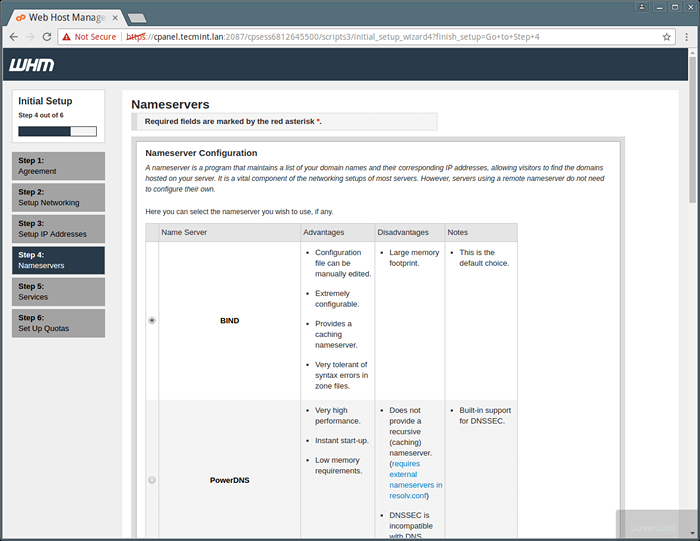 servidores de nombres de configuración de cpanel whm
servidores de nombres de configuración de cpanel whm En el mismo paso, escriba Servidores de nombres quieres usar en formato de NS1/NS2.ejemplo.comunicarse. Además, agregue un A Entrada para tu nombre de host y nombre del servidor Al seleccionar la casilla de verificación, consulte la imagen a continuación.
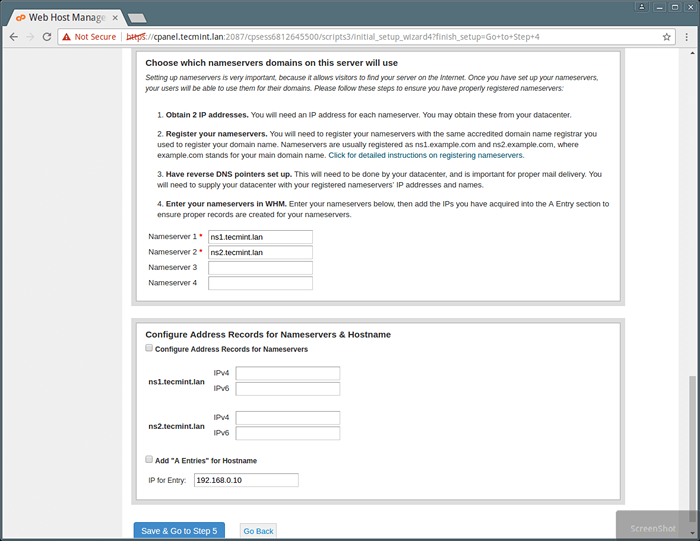 CPANEL WHM Agregar servidores de nombres
CPANEL WHM Agregar servidores de nombres Puede seleccionar y configurar diferentes servicios como Ftp, Correo y Chulk en el Paso 5 De este asistente basado en la web, consulte las instantáneas y la descripción a continuación.
Puedes elegir Ftp servidor de su elección de este asistente, que desea usar para su servidor dependiendo de sus ventajas, desventajas y dependiendo de su facilidad y requisitos.
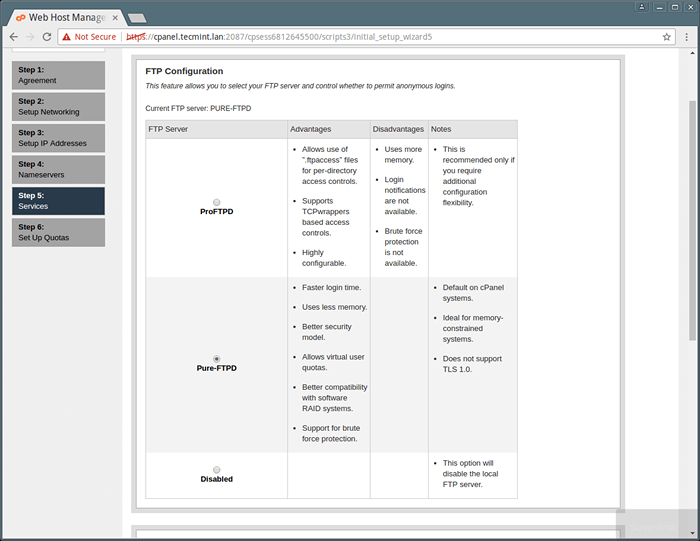 Configuración de CPANEL WHM FTP
Configuración de CPANEL WHM FTP Chulk Brute Force Protection detecta y bloquea las actividades de ataques de contraseña falsa y bloquea su IP para su servidor. Puede habilitar deshabilitar y configurarlo desde este asistente de instalación. Consulte la instantánea a continuación.
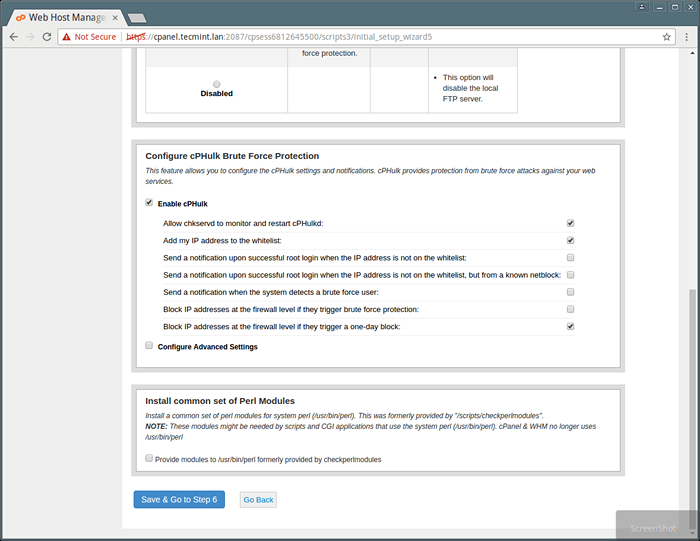 CPANEL WHM Protección de fuerza bruta
CPANEL WHM Protección de fuerza bruta El último paso 6, le permite Habilitar cuotas que te ayuda a rastrear los usos espaciales de disco.
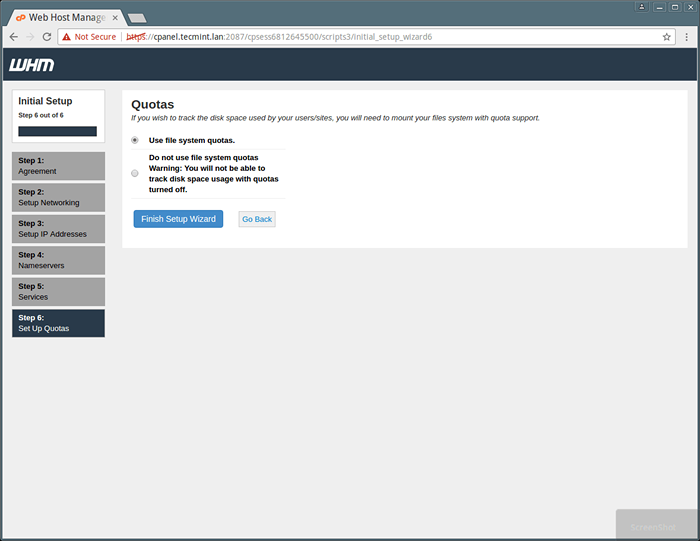 cuotas del sistema cpanel whm
cuotas del sistema cpanel whm Seleccione "Usar cuotas del sistema de archivos"Y haga clic en "Terminar el asistente de configuración"Para completar el proceso de instalación. Una vez que haya terminado con la instalación, la página de inicio de WHM aparecerá a continuación ..
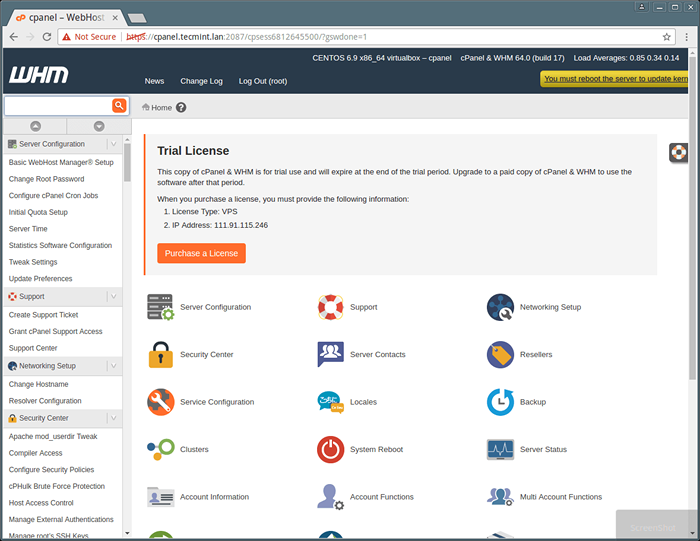 Panel de control de cpanel WHM
Panel de control de cpanel WHM Puedes ver esa página de inicio de WHM está mostrando todo Opción del panel de control y barra lateral con instalación de búsqueda que le permite buscar opciones simplemente escribiendo sus nombres.
A veces, el script de instalador de Cpanel no puede actualizar la licencia debido a las entradas de firewall o resolutores y verá advertencia de prueba en la página. Puedes hacerlo manualmente con el siguiente comando.
[correo electrónico protegido] [~]#/usr/local/cpanel/cpkeyclt
Como le dije anteriormente que Cpanel es para el acceso a nivel de usuario y WHM es para el acceso a nivel de raíz, debe crear una cuenta con opción disponible en WHM. Aquí he creado una cuenta con el nombre de usuario "Tecmint " Para mostrarle la vista de CPanel para los usuarios. Consulte la imagen a continuación.
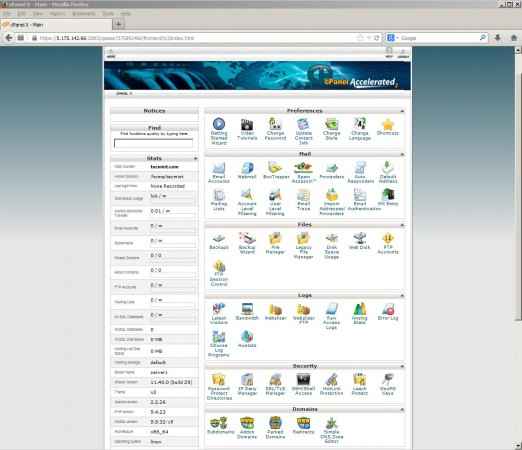 preferencias de cpanel
preferencias de cpanel Otra cosa útil que debe saber antes de comenzar a trabajar con Cpanel y WHM.
Archivos de backend cpanel
- Directorio cpanel:/usr/local/cpanel
- Herramientas de terceros:/usr/local/cpanel/3rdParty/
- Directorio de complementos CPanel:/usr/local/cpanel/complementos/
- Archivos base como phpmyadmin, skins:/usr/local/cpanel/base/
- binarios de cpanel:/usr/local/cpanel/bin/
- Archivos CGI:/usr/local/cpanel/cgi-sys/
- CPANEL ACCESO Y ERROR ARCHIVOS DE REGISTRO:/USR/LOCAL/CPANEL/LOGS/
- Archivos relacionados con WHM:/usr/local/cpanel/whostmgr/
Archivos Conf importantes
- Archivo de configuración de Apache:/etc/httpd/conf/httpd.confusión
- Archivo conf conf archivo de EXIM Mail Server:/etc/EXIM.confusión
- Archivo confirmado con nombre: /etc /nombrado.confusión
- ProfTP y Pureftpd conf archivo:/etc/profesor.conf y /etc /pure-ftpd.confusión
- Archivo de usuario de Cpanel:/var/cpanel/users/username
- Archivo de configuración de Cpanel (configuración de ajuste):/var/cpanel/cpanel.configuración
- Archivo de configuración de red:/etc/sysconfig/network
- Información estacionada y de subdominios: /etc /usuarios de usuarios
- Archivo de configuración de actualización de cPanel: /etc /cpupdate.confusión
- Archivo de clamav conf: /etc /clamav.confusión
- Archivo de configuración mysql: /etc /my.CNF
- Php INI conf archivo:/usr/local/lib/php.ini
Enlaces de referencia
Página de inicio de Cpanel/WHM
Por ahora, eso es todo con la instalación de Cpanel, hay tantas características en Cpanel y WHM que lo ayudan a configurar el entorno de alojamiento web. Si se enfrenta a algún problema con la configuración de CPanel en su servidor de Linux o necesita cualquier otra asistencia, como copias de seguridad, restauraciones, migraciones, etc., simplemente puede contactarnos.
Hasta entonces, mantente conectado con Tecmint.com para tutoriales más emocionantes e interesantes en el futuro. Deje sus valiosos comentarios y sugerencias a continuación en nuestra sección de comentarios.
- « 10 Ejemplos prácticos de comando 'localizar' útiles para los novatos de Linux
- Shellcheck una herramienta que muestra advertencias y sugerencias para scripts de shell »

